نحوه ضبط صفحه نمایش در آیفون
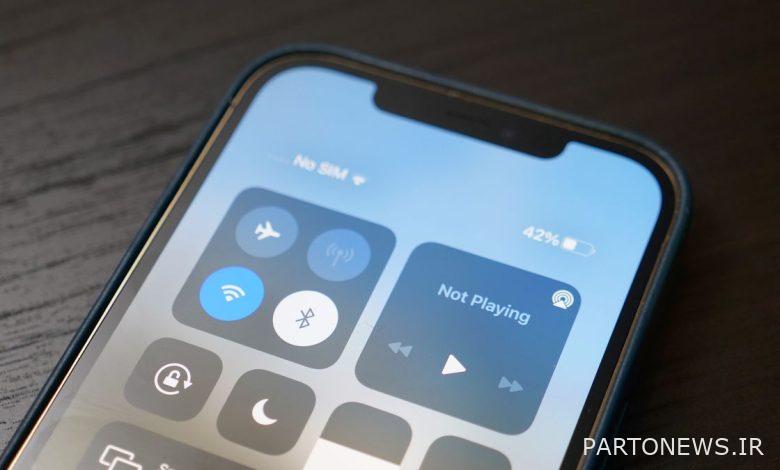
“نحوه ضبط صفحه در آیفون” یکی از محبوب ترین عبارت های جستجو در حال حاضر است، بنابراین شما تنها نیستید! از این گذشته، ضبط صفحه آیفون شما زمانی مفید است که نیاز دارید یک آموزش سریع برای دوستان یا خانواده ارسال کنید، اما ممکن است قبل از اینکه بتوانید به آن دسترسی پیدا کنید، در تنظیمات دستگاه iOS شما پنهان شود.
در حالی که برنامههای شخص ثالث در اپ استور اپل ابزارهای ضبط صفحه نمایش قابل تنظیم فراوانی را ارائه میدهند، سادهترین راه برای ایجاد ضبط صفحه، استفاده از ویژگی ضبط صفحه داخلی دستگاه iOS شما است. نحوه ضبط صفحه نمایش در آیفون خود را بیابید (ما همچنین به شما خواهیم گفت که چگونه این کار را در iPad خود نیز انجام دهید، زیرا از نظر فنی فرآیند مشابهی است).
نحوه ضبط صفحه نمایش در آیفون
برای شروع ضبط صفحه، ابتدا باید به ویژگی ضبط صفحه اجازه دهید تا در مرکز کنترل آیفون شما ظاهر شود (معروف به منوی کشویی در iPhone X و نسخه های جدیدتر یا منوی کشویی در مدل های قدیمی آیفون یا آیفون SE).
می توانید با روش زیر نحوه ضبط صفحه نمایش در آیفون خود را بیابید:
- در iPhone یا iPad خود، آن را باز کنید برنامه تنظیمات.
- به پایین اسکرول کنید و روی ” ضربه بزنیدمرکز کنترل“
- تحت “کنترل های بیشتر“بخش، روی” ضربه بزنیدضبط صفحهبرای افزودن این ویژگی به مرکز کنترل.

- بسته به دستگاهتان، انگشتتان را به بالا یا پایین بکشید تا دستگاهتان نشان داده شود مرکز کنترل.
- روی «S» ضربه بزنیدضبط صفحهنماد ” برای شروع ضبط صفحه نمایش شما. یک شمارش معکوس سه ثانیه قبل از شروع ضبط دستگاه شما ظاهر می شود.
- هنگام ضبط یک تایمر یا نوار قرمز روی دستگاه شما ظاهر می شود.
- روی تایمر یا نوار قرمز رنگ یا نماد «ضبط صفحه» در مرکز کنترل ضربه بزنید تا ضبط متوقف شود.

پیامی ظاهر می شود مبنی بر اینکه ضبط صفحه در Photos ذخیره شده است. با این حال، میتوانید محل ذخیره یا ارسال صفحه ضبطشده را تغییر دهید و میتوانید هنگام ضبط صفحه با فشار طولانی نماد «ضبط صفحه» در مرکز کنترل، صدا را فعال کنید.
این روزها تقریباً می توانید همه چیز را ضبط کنید و می توانید نحوه ضبط تماس Google Meet و نحوه ضبط صفحه نمایش خود را در ویندوز 10 بررسی کنید.

